DiAndrea Martin0 commentiUltimo aggiornamento 5 gennaio 2016
Ho visto così tanti utenti iPhone e iPad lamentarsi di tutte le applicazioni stock installate di default sul proprio dispositivo. Alcuni di questi hanno le sue caratteristiche uniche, mentre altri sono semplicemente inutili e aggiungono un po' di fastidio alla schermata iniziale.
Apple non ha una funzionalità integrata in cui gli utenti iOS possono nascondere rapidamente tutte le applicazioni che non gli piacciono. Al contrario, alcuni utenti sono motivati a eseguire il jailbreak del proprio iPhone o iPad per nascondere rapidamente le proprie applicazioni iOS. In passato, c'erano diversi casi in cui puoi rimuovere temporaneamente le tue app dalla schermata principale senza la necessità di effettuare il jailbreak.
Sfortunatamente, Apple ha scoperto rapidamente l'exploit e lo ha corretto nella prossima versione del firmware. Per gli utenti di iOS 9.x, c'è ancora un'altra possibilità per nascondere le applicazioni sul dispositivo e Cydia non è necessaria.
Uno YouTuber ha trovato un altro metodo per nascondere le applicazioni iPhone e questa procedura può essere applicata su qualsiasi dispositivo iOS 9 anche iOS 9.2.
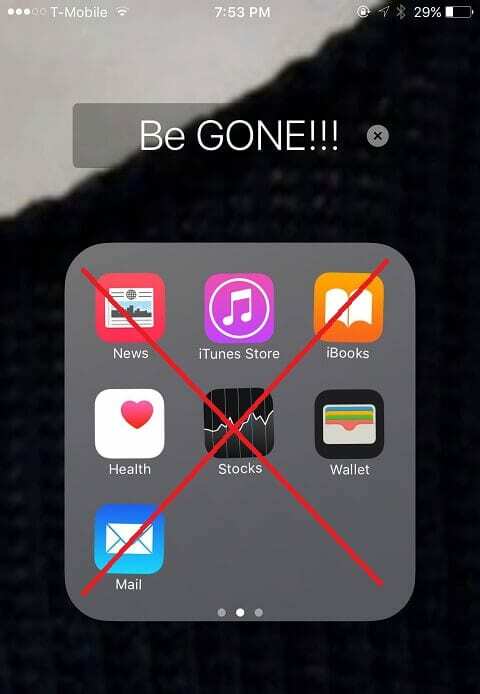
Contenuti
-
Come nascondere le app per iPhone su iOS 9 – 9.2 senza jailbreak
- Post correlati:
Come nascondere le app per iPhone su iOS 9 – 9.2 senza jailbreak
Passaggio 1: seleziona tutte le applicazioni che desideri nascondere e inseriscile nella stessa cartella
Passaggio 2: tocca e tieni premuta la prima app e spostala nella seconda schermata della cartella
Passaggio 3: ripeti la stessa procedura per la terza schermata della cartella, ma questa volta non lasciarti andare.
Passaggio 4: mentre tieni premuto sull'app, premi il pulsante Home
Ed è così facile e veloce che puoi nascondere le tue applicazioni iPhone. Tieni presente che tutte le app che nascondi continueranno a essere visualizzate tramite la ricerca Siri.
C'è solo un modo per mostrare e tutte le app che hai temporaneamente rimosso verranno visualizzate di nuovo tutte in una volta. Cioè riavviando il tuo iPhone o iPad.